关于如何在不损失质量的情况下为 Twitter 转换视频的终极指南
Twitter 是分享娱乐、政治观点和其他热门话题的大本营。许多用户知道他们需要先为 Twitter 转换视频,因为在该平台上共享视频有限制。视频共享会导致视频质量低下。但是,您可以通过转换视频来简化导入,本文推荐的工具可以帮助您。您可以使用它们将视频转换成 Twitter 格式。此外,您还可以学习额外的技巧,帮助您以更高的成功率在 Twitter 上分享视频。
指南列表
第 1 部分:在 Twitter 上发布视频有哪些要求 第 2 部分:3 个免费的在线 Twitter 视频转换器 第 3 部分:在 PC 上将 AnyRec 用作 Twitter 视频转换器 第 4 部分:在 Twitter 应用程序上分享之前简要修剪长视频 第 5 部分:有关为 Twitter 转换视频的常见问题解答第 1 部分:在 Twitter 上发布视频有哪些要求
您的视频未通过 Twitter 的原因之一是文件太大。该平台将文件大小限制为“512MB”,视频长度为“两分20秒(140秒)”。如果您的视频在转换后仍超过给定的要求,建议在将其发布到 Twitter 之前对其进行编辑、修剪或降低分辨率。
第 2 部分:3 个免费的在线 Twitter 视频转换器
在线转换器通常可以免费将视频转换为 Twitter,并且可以快速转换。这部分将为您提供最佳的 Twitter 视频在线转换器。
1.网络服务转换器
此在线转换器是 Online Converter 的工具之一,Online Converter 是一款著名的基于 Web 的各种媒体转换程序。它允许您上传不被 Twitter、Instagram、TikTok 等社交平台识别的视频。但是,Twitter 视频转换器仅支持 MP4 和 GIF 输出格式。
步骤1。在浏览器中搜索 Webservice Converter。从主界面中选择“Twitter 转换器”选项。上传之前,请转到“可选设置”,您可以在其中更改输出格式、预设或修剪视频剪辑。
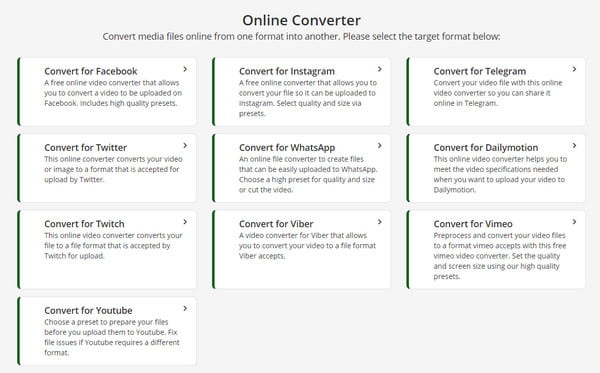
第2步。一切准备就绪后,单击“选择文件”按钮从您的设备上传所需的视频剪辑。等待该过程完成。然后,单击“下载”按钮保存输出或在 Twitter 上共享。
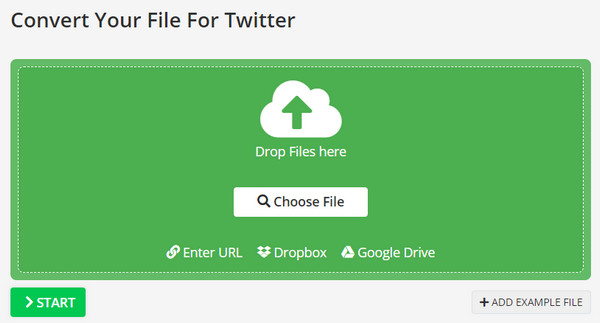
2.在线视频转换器
Online Video Converter 是一款免费的 Twitter 在线转换器,具有简单易懂的界面,便于导航。它还具有其他功能,例如转换视频链接和实时录制视频。虽然使用 Online Video Converter 转换文件的质量非常好,但过程时间过长,有时可能会出现故障。
步骤1。访问在线工具的官方网站,然后单击“转换视频文件”按钮。通过从文件夹中拖放文件来上传下一页的视频文件。
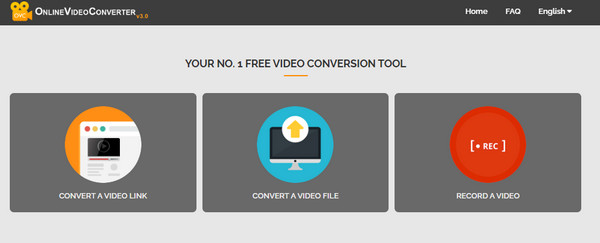
第2步。上传视频剪辑后,选择输出格式、音频和视频质量。单击“开始”按钮开始转换。单击“下载”按钮将输出保存到您的计算机。
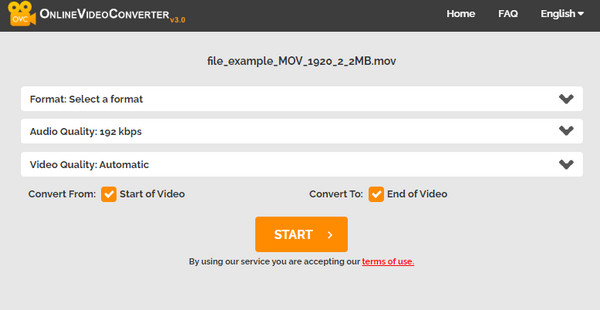
3.Mp4压缩
除了使用 Twitter 转换器,您还可以使用 Mp4compress 来减小文件大小。此在线压缩器可让您压缩 MP4 文件而无需安装其他应用程序。它通过对传输的数据使用加密连接来保证安全性。
步骤1。从 Mp4compress 的主菜单中,单击“选择文件”按钮并浏览文件夹中的视频剪辑。单击“上传视频文件”按钮确认选择。
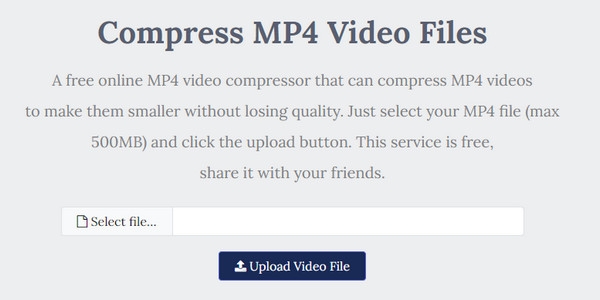
第2步。该程序会将视频文件压缩到最佳大小。单击“下载文件”按钮将输出保存到您的计算机。
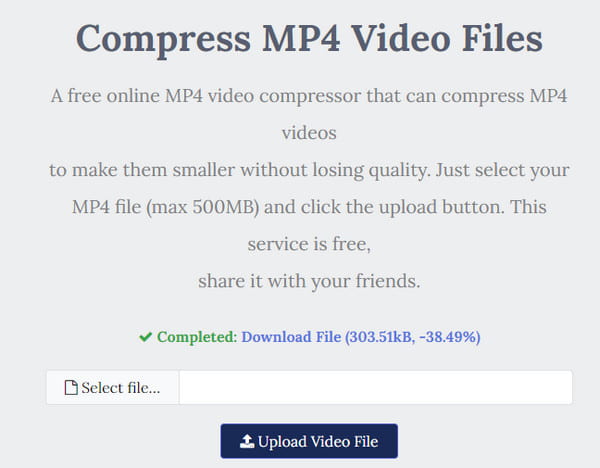
第 3 部分:在 PC 上将 AnyRec 用作 Twitter 视频转换器
要获得将视频转换为 Twitter 的最佳质量, AnyRec Video Converter 适用于视频转换。该桌面工具提供了一个直观的用户界面,可帮助初学者和专业人士选择 MOV、MP4、WMV、MKV、WebM 等媒体的输出格式。它允许您不受任何限制地上传更大的视频文件。 Video Converter 最好的部分是高级设置,您可以在其中选择输出质量、编解码器、比特率等,以上传出色的 Twitter 视频。单击免费下载按钮在 Windows 或 macOS 上试用 AnyRec Video Converter。

将视频高质量地转换为 Twitter 格式。
批量视频转换支持,速度提高 50 倍。
修剪、合并、旋转和编辑用于 Twitter 发布的视频。
获取其他编辑工具以更好地创建 Twitter 视频。
安全下载
安全下载
步骤1。在您的设备上下载并安装 AnyRec Video Converter 并启动它。单击主界面中的“添加文件”按钮,然后浏览要转换的视频。您还可以准备并上传一个包含多个视频文件的文件夹。
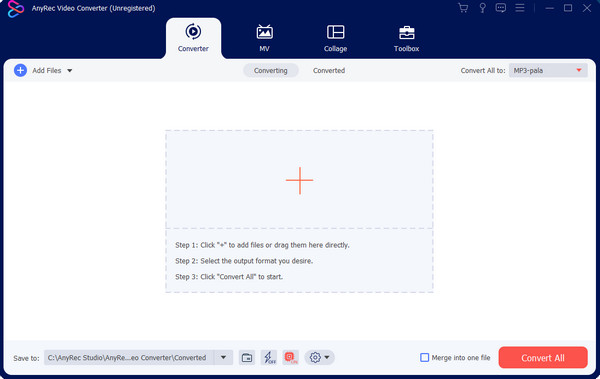
第2步。成功上传后,转到视频右侧的“格式”菜单。该窗口将显示支持的格式;前往“视频”部分并选择 Twitter 所需的格式。
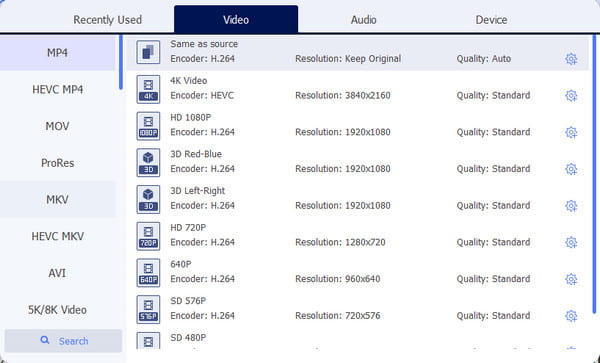
第 3 步。要修改输出,请单击带有齿轮图标的“自定义配置文件”以显示较小的窗口。更改设置,例如帧速率、质量、编码器和音频。单击“新建”按钮进行保存。
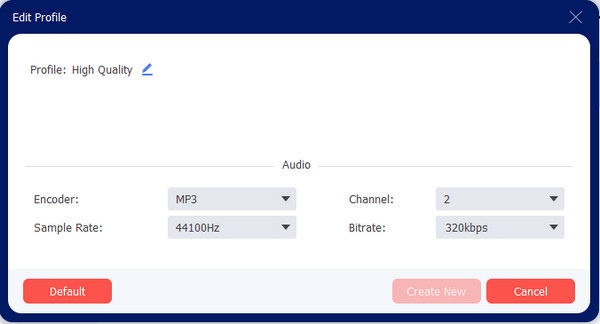
步骤4。然后,进入“保存到”菜单并选择指定的文件夹来保存转换后的文件。单击“全部转换”按钮开始转换。完成后,您可以在您的 Twitter 帐户上分享视频!
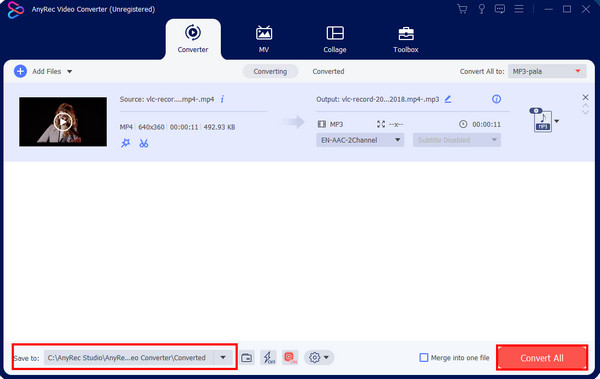
第 4 部分:在 Twitter 应用程序上分享之前简要修剪长视频
在将视频剪辑发布到 Twitter 之前,有默认工具可以对其进行修剪。例如,Windows 提供具有视频编辑功能的“照片”应用程序。你可以 在 Windows 11 上修剪视频 和10个这个应用程序。在计算机上打开应用程序,然后单击顶部菜单中的“视频编辑器”按钮。单击“新视频项目”按钮上传要修剪的视频。将视频剪辑拖到窗口下方的时间轴上,然后从功能中选择“修剪”选项。保存输出允许您选择 540p、720p 和 1080p 的视频质量。
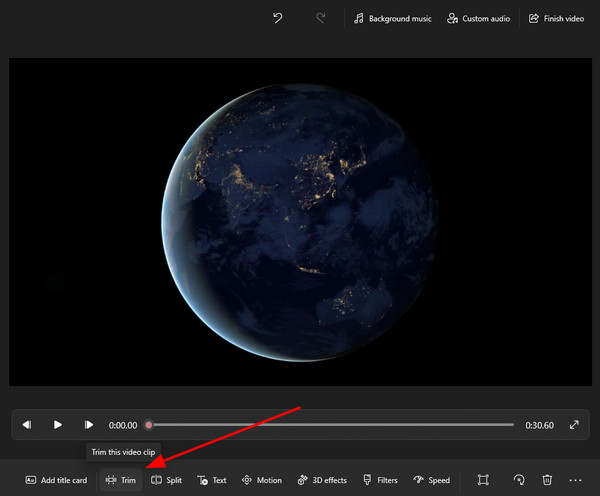
第 5 部分:有关为 Twitter 转换视频的常见问题解答
-
Twitter 视频的推荐格式是什么?
Twitter 视频上传所需的格式是 MP4 和 MOV。视频剪辑还必须使用 H264 视频编解码器和 AAC 音频编解码器。
-
Twitter 视频的转换器会降低质量吗?
是的。转换视频后,视频质量会降低,因为在线转换器会删除像素、分辨率等数据。但是,转换不仅是为更改格式而设计的,而且有助于将文件转码到另一个容器而无需改变格式。
-
如何在智能手机上为 Twitter 转换视频?
使用手机转换 Twitter 上的视频可以使用 Google Play 或 App Store 中的转换器应用程序来完成。您可以试用 Video Compressor、VidSoftLab、Vidsotech 等。
结论
您最喜欢哪种 Twitter 视频格式转换器?最推荐的是 AnyRec Video Converter,它对高质量输出非常有效。您还可以在需要时使用此软件来编辑视频 在 Reddit 上发布视频 或Instagram。试用免费试用版并发现其他视频和音频编辑功能!
安全下载
安全下载
